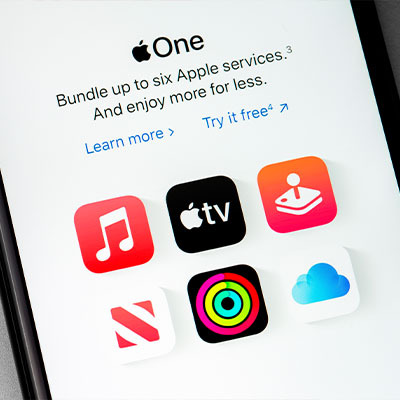Если вам надоедают подозрительные звонки или требуется добавить нежелательный контакт в черный список по другим причинам, информация, представленная здесь, поможет вам разобраться, как заблокировать звонки на Android или iPhone. Благодаря простым лайфхакам вы сможете быть спокойными: черный список телефона — очень полезная опция!
Что такое черный список и зачем он нужен?
Так называется функция на мобильных устройствах, позволяющая блокировать звонки и сообщения от нежелательных номеров. Это может быть полезно для борьбы с различными видами спама, мошенничеством или телефонной рекламой, которая все чаще беспокоит пользователей смартфонов. Черный список – это возможность уменьшить количество ненужных и часто раздражающих обращений, сохранить время и в конце концов – ваши нервы. Современные версии Android и iOS имеют усовершенствованные инструменты для блокировки звонков, что позволяет быстро и эффективно избавиться от нежелательных абонентов.
Читайте: Что такое смарт кольцо: 5 подсказок, как им пользоваться
Как заблокировать номер на Android
Существует не один, а несколько способов блокировки вызовов. Читайте дальше и узнайте про все из них: эти методы удобны, эффективны и доступны пользователям современных мобильных телефонов.
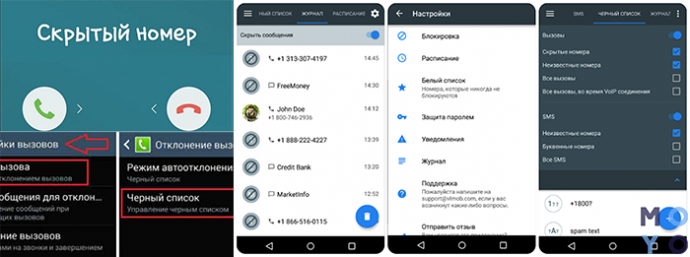
Блокировка на стоковом Android
Чтобы заблокировать номер на чистом Android (версии 13-14), выполните несколько простых шагов:
- сначала зайдите в раздел «Телефон»;
- теперь откройте список недавних вызовов;
- здесь нужно найти номер, который вы хотите заблокировать;
- далее – нажать на него, а затем выбрать опцию «Блокировать номер».
Это избавит вас от звонков от выбранного абонента навсегда. Как видите, вопрос, как заблокировать номер — это совсем не проблема, и решение довольно простое.
Для справки: 24 фишки iOS
Инструкция для Samsung, Xiaomi, Huawei
Если у вас возникла необходимость заблокировать кого-то на телефонах Samsung (One UI), вам нужно узнать, как работает черный список на таких устройствах:
- перейдите к приложению «Телефон»;
- откройте список звонков;
- выберите номер и нажмите на иконку «Информация»;
- теперь выберите опцию «Блокировать номер».
На телефонах Xiaomi (MIUI) следуйте следующим шагам:
- откройте приложение «Телефон»;
- перейдите в журнал вызовов;
- выберите нежелательный номер;
- нажмите на три точки в верхнем правом углу;
- выберите «Блокировать».
Если вы владелец смартфонов бренда Huawei (EMUI), поступайте согласно этой инструкции:
- зайдите в «Телефон»;
- выберите контакт в истории звонков;
- нажмите на три точки;
- выберите «Блокировать номер».
Как видите, функционал имеет несколько похожие шаги, как добавить номер в черный список. Перечисленные способы блокировки актуальны для новейших версий, включая One UI, MIUI, EMUI, ColorOS и других вариаций.
Полезная информация: Как определить IMEI телефона: 7 подсказок
Как заблокировать номер на iPhone
Устройства этого ведущего бренда известны своей уникальностью. Однако заблокировать контакт на iPhone так же легко. Предлагаем вам полную информацию о решении этой проблемы — 2 доступных пользователям способа.
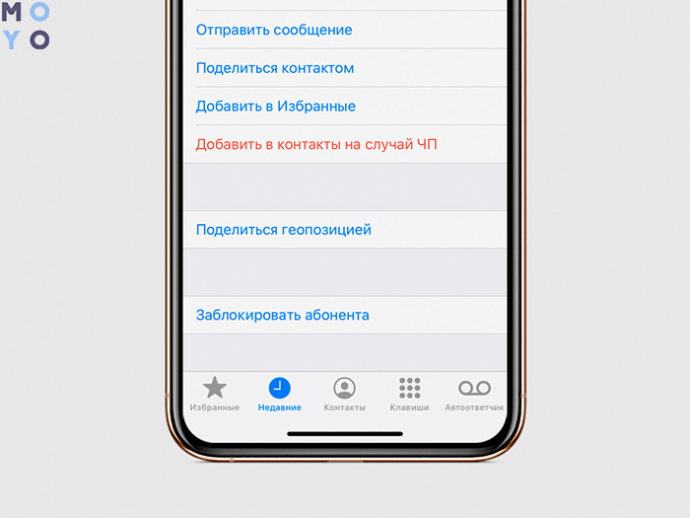
Блокировка через Телефон, FaceTime, Сообщение
- Первый из них – использование приложений. Это «Телефон«, «FaceTime» и «Сообщения». Используя первый вариант, делайте следующим образом:
- откройте приложение Телефон на вашем iPhone;
- перейдите в Журнал вызовов (History);
- найдите номер, который вы хотите заблокировать;
- нажмите на иконку «Информация» (i) рядом с номером;
- прокрутите вниз и нажмите «Блокировать этот контакт»;
- согласуйте блокировку, нажав «Блокировать контакт».
Все готово! Но можно воспользоваться блокировкой номера через приложение «FaceTime»:
- откройте его;
- найдите контакт, который вы хотите заблокировать в списке звонков;
- нажмите опцию «Информация» (i) рядом с номером;
- прокрутите вниз и нажмите «Блокировать этот контакт»;
- согласуйте блокировку.
Занесение в черный список через приложение «Сообщения» следует производить следующим образом:
- откройте приложение;
- перейдите к разговору с номером, который вы хотите заблокировать;
- нажмите на иконку «Информация» (i) в правом верхнем углу экрана;
- прокрутите вниз и нажмите «Блокировать этот контакт»;
- согласуйте блокировку, нажав «Блокировать контакт».
Все эти шаги позволяют быстро и удобно заблокировать нежелательные номера на вашем iPhone через пользовательские приложения для звонков и сообщений.
Читайте: Зачем телефону несколько камер, Или почему 4 — лучше, чем 2
Дополнительные способы (фокусировка, фильтрация)
Другими методами блокировки являются использование функций «Фокусировка» и «Фильтрация неизвестных номеров». Первая из них позволяет установить определенные правила блокировки вызовов в определенное время, а вторая помогает автоматически блокировать тех, которые не находятся в вашем списке контактов.
Вот как удалить номер с помощью «Фокусировки», которая позволяет ограничить входящие звонки и сообщения во время работы, сна или в других ситуациях:
- откройте Настройки на iPhone;
- перейдите в раздел «Фокусировка»;
- выберите один из режимов: Не беспокоить, Работа, Сон или создайте собственный;
- нажмите «Люди», затем выберите «Разрешенные контакты»;
- добавьте только тех людей, от которых хотите получать звонки – все остальные будут автоматически заблокированы во время активного режима «Фокусировка»;
- включите выбранный режим в Центре управления или настройте автоматическое включение.
Блокировка звонков через «Фильтрацию неизвестных номеров»:
- откройте «Настройки»;
- перейдите в раздел Телефон;
- прокрутите вниз и выберите Фильтрация неизвестных номеров;
- включите переключатель «Фильтр неизвестных номеров».
После этого iPhone автоматически отправляет вызовы от несохраненных номеров в голосовую почту (если она активирована), и они не будут отображаться в списке входящих вызовов.
Эти методы помогают избежать нежелательных контактов без необходимости вручную блокировать каждый номер.
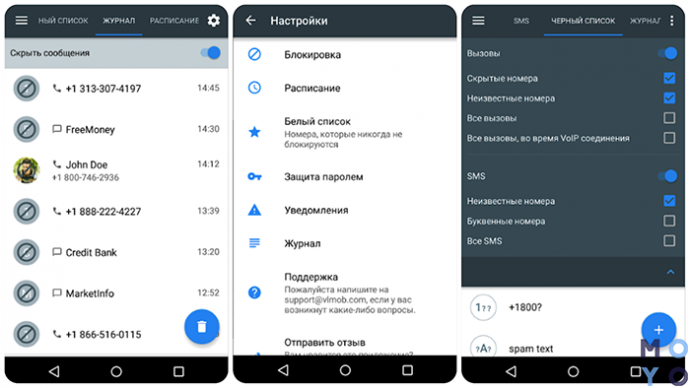
Лучшие приложения для блокировки
Среди способов блокировки можно выделить действительно такие, которые пользуются большим спросом у разных пользователей. Это приложения:
- Truecaller – мощное решение для блокировки спама и определения мошеннических номеров. Приложение использует обширную базу данных, позволяющую обнаруживать большинство спам-звонков.
- Call Control – еще один отличный выбор для блокировки рекламы. Приложение также предлагает опцию автоматической блокировки с помощью черного списка.
- Hiya позволяет блокировать номера, отфильтровывая ненужные номера в реальном времени.
- Robokiller специализируется на блокировке раздражающих звонков от автоматических систем, а также предлагает опцию для фильтрации спама.
Эти приложения для блокировки имеют ряд преимуществ, включая автоматическое обнаружение спама, возможность создания персональных черных списков и интерфейс для удобного пользования.
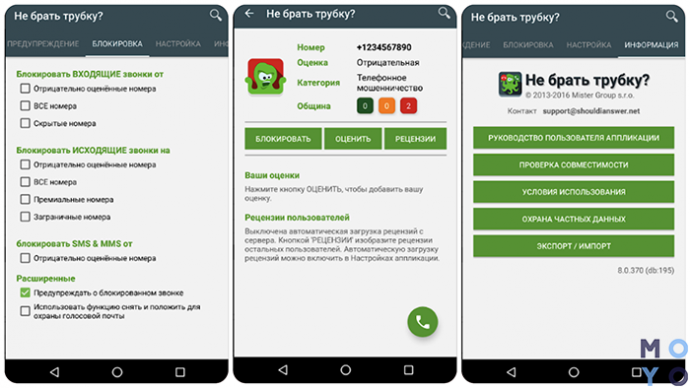
Как заблокировать номер через оператора
Все основные украинские мобильные операторы — Киевстар, Vodafone и Lifecell — предоставляют услугу блокировки звонков. Для этого достаточно включить соответствующую опцию через мобильное приложение или с помощью команды USSD. К примеру, для Vodafone можно набрать USSD-команду *111*1#, для Киевстар — *466# для активации услуги блокировки.
Чтобы воспользоваться такими возможностями, поступайте так, если у вас Киевстар:
- Откройте приложение Мой Киевстар.
- Выделите раздел Услуги.
- Выберите категорию Безопасность.
- Активируйте услугу Антиопределитель номера, которая позволяет скрыть вас во время вызова.
Если у вас установлено мобильное приложение My Vodafone:
- Откройте его и перейдите к разделу Услуги.
- Выберите опцию Подозрительный номер, которая автоматически блокирует звонки и SMS от потенциально мошеннических номеров.
Если же вы пользуетесь услугами оператора Lifecell, делайте следующее:
- Откройте приложение.
- Выделите раздел Услуги.
- Выберите категорию Действия с номером.
- Активируйте услугу Запрет определения номера, которая скрывает данные во время вызовов.
Некоторые функции могут быть платными и требуют дополнительной активации. Рекомендуется проверять актуальность информации и условия предоставления услуг на официальных сайтах или через службы поддержки соответствующих операторов.
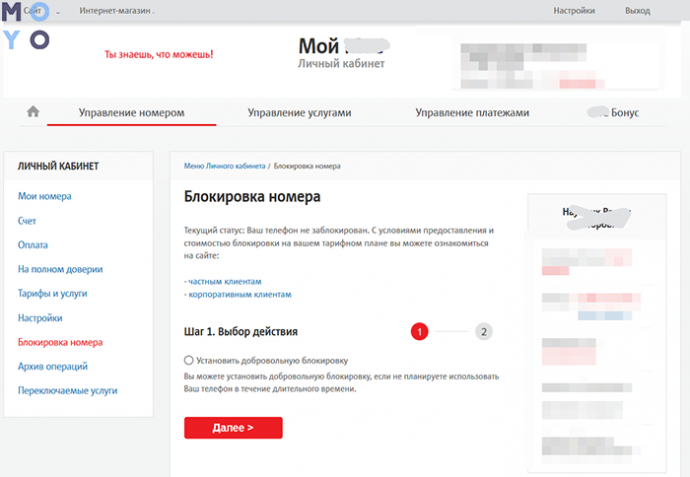
Как удалить номер из черного списка
Если вы хотите разблокировать кого-то, существуют разные способы в зависимости от платформы:
- В Android перейдите к настройкам телефона, выберите Блокировку звонков или Журнал вызовов. Найдите заблокированный абонент и выберите Разблокировать.
- В iPhone в приложении Телефон выберите Информацию возле заблокированного номера и нажмите Разблокировать контакт.
В большинстве приложений, таких как Truecaller, также есть опция для удаления из черного списка через настройки.
Актуальные методы позволяют быстро и без труда заблокировать контакт или восстановить заблокированного абонента, если необходимо возобновить общение. Пользуйтесь самым удобным из перечисленных способов и не раздражайтесь из-за спама, мошенников, рекламы и нежелательных звонков!